S Amazon Prime Video se můžete přihlásit k odběru streamovacích služeb, jako je Showtime, Paramount+ a BritBox. Co byste ale měli dělat, když chcete zrušit předplatné televizních a filmových kanálů na Amazonu, abyste za tyto služby přestali platit?
Naštěstí váš účet Amazon na webu Amazon uvádí všechna vaše předplatná na jedné stránce předplatného, kde můžete spravovat a rušit předplatné na Amazonu, které už nechcete.
Odběry televizních a filmových kanálů na Amazon Prime Video
S Členství Amazon Prime přichází s přístupem k mnoha streamovaným televizním pořadům a filmům, které můžete sledovat bez dalších poplatků nad rámec ceny vašeho předplatného Prime.
Možná jste si však všimli, že chcete-li sledovat některé pořady a filmy od některých poskytovatelů, musíte se přihlásit k odběru prémiového video kanálu Prime, jako je AMC nebo Cinemax nebo STARZ.
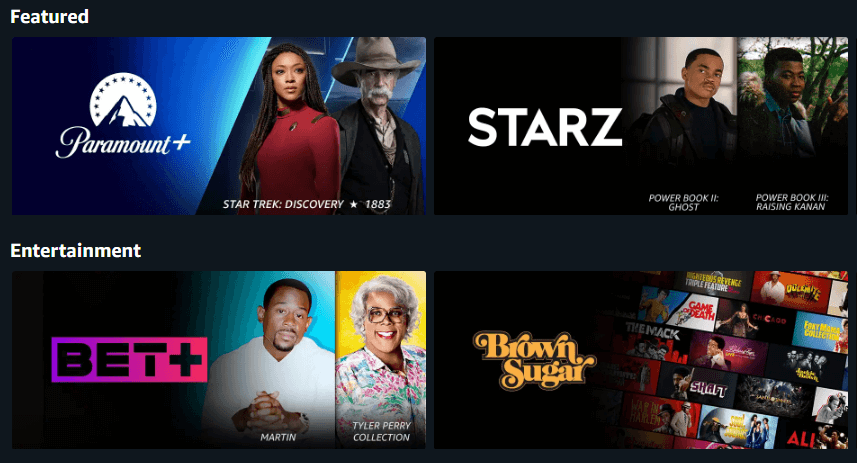
Mnoho z těchto kanálů nabízí bezplatné zkušební verze. I když jsou zkušební verze pro členy Amazon Prime zdarma, stále budete muset zadat svou kreditní kartu a fakturační údaje, protože po uplynutí zkušebního období bude Amazon účtovat váš účet za předplatné, dokud jej nezrušíte.
Obecně platí, že odběry kanálů se automaticky obnovují, dokud odběr neodhlásíte. To platí i pro jiné druhy předplatného, jako je Amazon Music a vaše členství v Amazon Prime.
Kde spravovat své předplatné na Amazonu
Stránka Členství a odběry je místo, kde můžete spravovat všechny aspekty, uhodli jste, své členství a jakoukoli službu předplatného, kterou jste si objednali. Chcete-li tuto stránku otevřít ve webovém prohlížeči, postupujte takto:
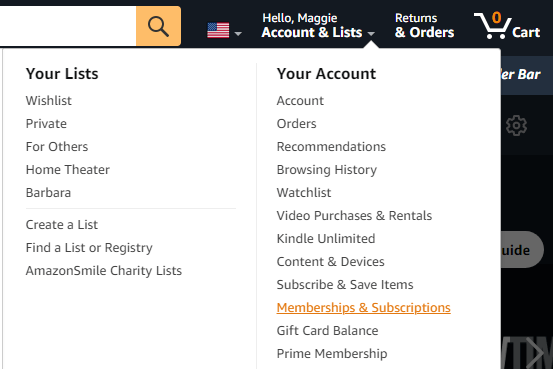
Chcete-li přejít na tuto stránku v mobilní aplikaci, postupujte takto:
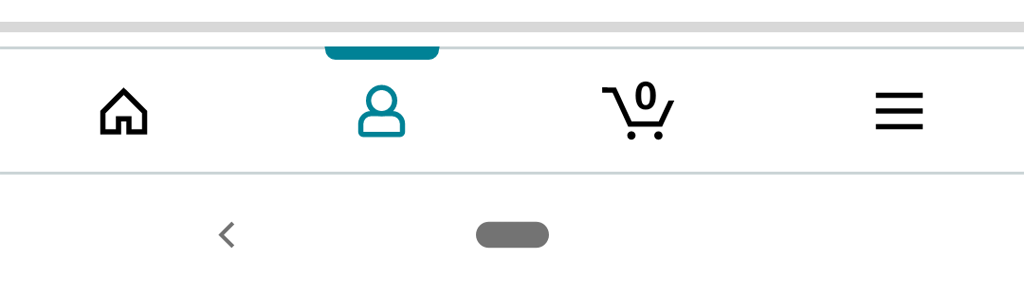
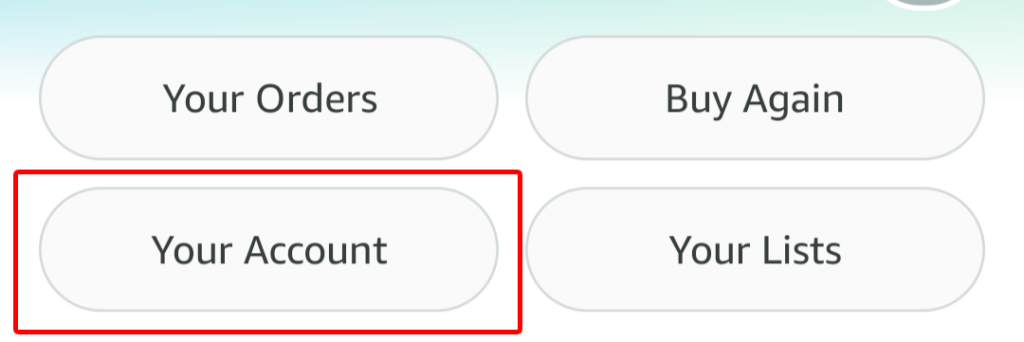
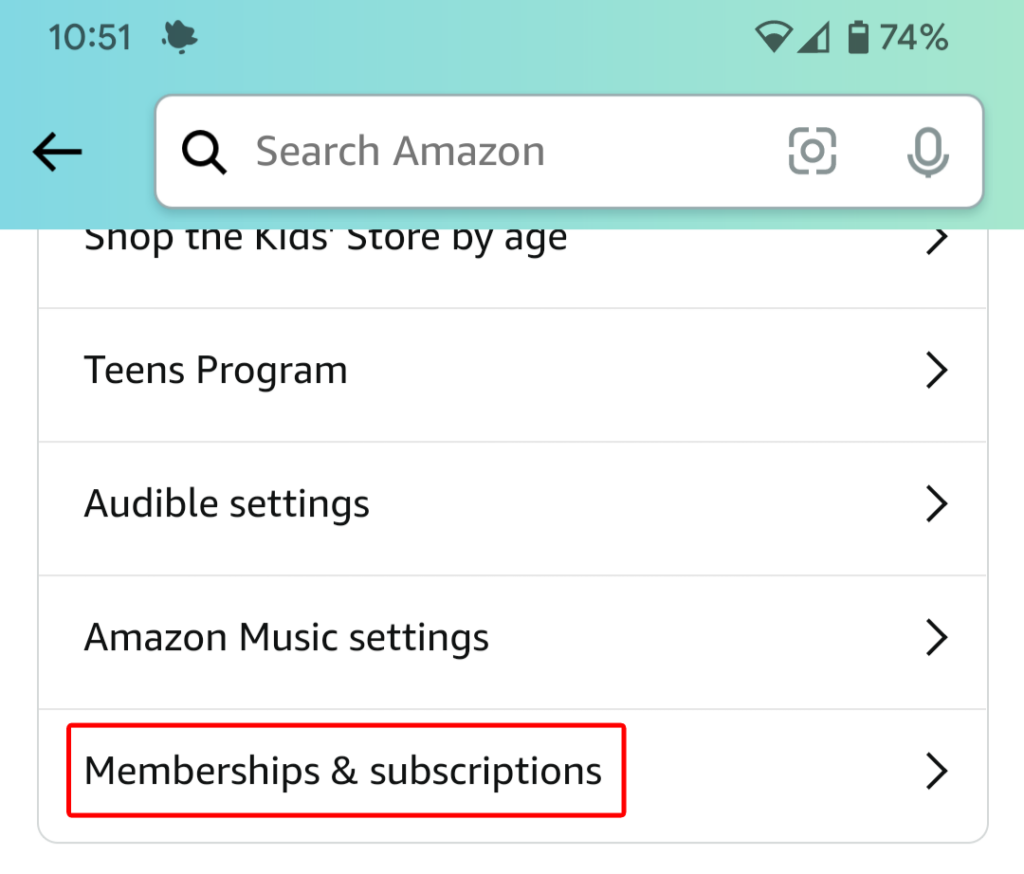
Stejné informace uvidíte, ať spravujete předplatné na webu nebo prostřednictvím mobilní aplikace.
Informace o vašich odběrech
Stránka Členství a odběry zobrazuje seznam všech vašich odběrů. Možnosti zobrazení jsou:
Pokud si přejete, seřaďte své předplatné podle Doporučené, podle data obnovení – buď v chronologickém pořadí, nebo v obráceném chronologickém pořadí – nebo abecedně podle názvu. Zobrazí se také vyhledávací pole, takže můžete rychle vyhledat předplatné, které hledáte.
Na této stránce se zobrazí všechna vaše předplatná a u každého se zobrazí název a popis služby, datum obnovení a odkaz na vaše historie plateb. Pokud je služba placena vaší platební metodou za členství v Prime, bude to uvedeno. Uvidíte odkaz na aktualizaci způsobu platby pro Prime, pokud to chcete udělat.
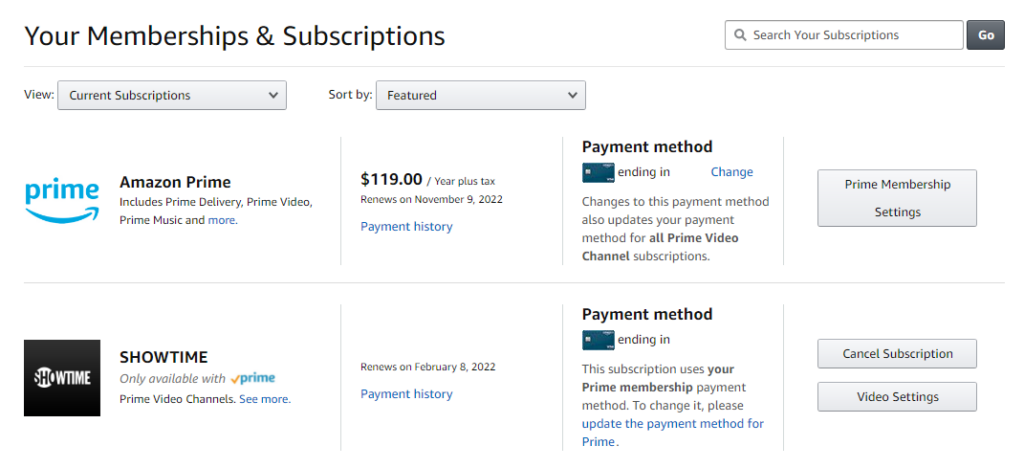
U předplatných, která používají jiné způsoby platby, uvidíte poslední čtyři číslice kreditní karty spolu s odkazem Změnit pro případ, že chcete změnit, z jaké kreditní karty je daná služba účtována.
Jak zrušit odběry televizních a filmových kanálů
Chcete-li ukončit členství v televizním pořadu nebo filmovém kanálu, vyhledejte pořad nebo film v seznamu odběrů. Poté vyberte tlačítko Zrušit odběr . Budete vyzváni k přihlášení ke svému účtu Amazon, i když jste již přihlášeni.

Odtud získáte několik možností. Můžete se rozhodnout, že vám bude připomenuto několik dní před obnovením předplatného, abyste se pak mohli rozhodnout, zda skutečně chcete předplatné ukončit.
Případně můžete automatické obnovování vypnout. Pokud tak učiníte, stále budete moci sledovat pořad nebo kanál až do data ukončení předplatného.
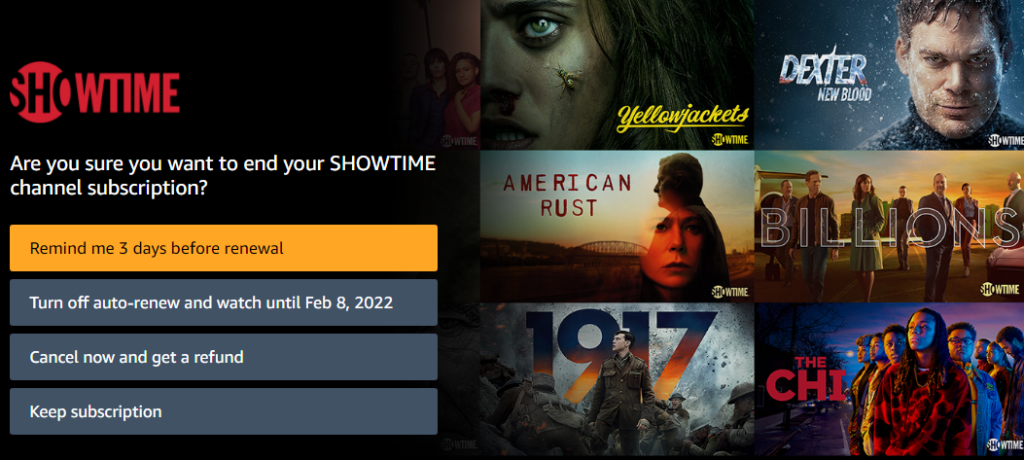
Nakonec můžete vybrat možnost Zrušit nyní a získat náhradu a okamžitě ukončit své předplatné..
Pokud jste úplně změnili názor, můžete vybrat tlačítko Zachovat odběr .
Další způsob, jak zrušit odběry televizních a filmových kanálů
Existuje další způsob, jak zrušit odběr filmového kanálu na stránce Členství a odběry . Vyberte tlačítko Nastavení videa napravo od kanálu, který chcete zrušit.

V části Účet a nastavení vyberte kartu Kanály a zobrazí se seznam vašich kanálů. Dále vyberte odkaz Zrušit kanál napravo od kanálu, který chcete zrušit.
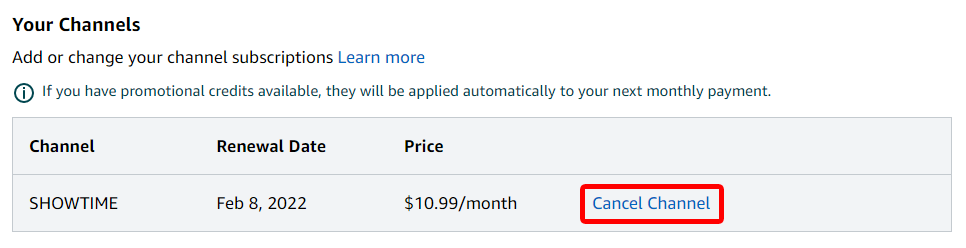
Stránka Účet a nastavení obsahuje mnoho dalších pokročilých ovládacích prvků, například:

V závislosti na vaší domácnosti a zvyklostech při sledování můžete zjistit, že tyto ovládací prvky používáte často.
Jak zrušit předplatné Amazon Prime
Pokud chcete své předplatné Amazon Prime zrušit jednou provždy, můžete to udělat jedním ze dvou způsobů. Přejděte na stránku Členství a odběry pomocí jedné z výše popsaných metod. Poté:


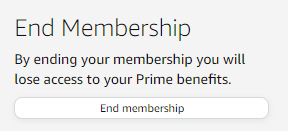
Existuje ještě rychlejší způsob, jak zrušit předplatné Amazon Prime. Z rozbalovací nabídky Účet a seznamy vyberte možnost Prime Membership ..
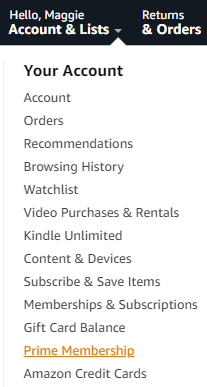
Odtud můžete vybrat odkaz Aktualizovat, zrušit a další a zrušit předplatné Amazon Prime.
.